教师培训教程(1)跟我一起用电子白板(第二版)
- 格式:docx
- 大小:90.00 KB
- 文档页数:9

教师个人电子白板培训计划一、培训背景随着信息技术的快速发展,教育行业也在逐渐引入先进的教学工具,其中电子白板成为了现代教室中不可或缺的装备。
教师作为教学中的主体,需要掌握并善于运用电子白板,以提高教学效果和吸引学生的注意力。
因此,本培训计划将针对教师个人电子白板的运用进行系统的培训,以期提高教师的专业素养和教学水平。
二、培训目标1.了解电子白板的基本原理和操作方法;2.掌握电子白板的基础功能,并能够熟练操作;3.能够将电子白板融入教学实践,并提高教学效果;4.能够用电子白板设计多媒体教学资源,丰富教学内容;5.提高教师的信息技术素养和教学创新能力。
三、培训内容1.电子白板的基本原理与操作(1)电子白板的定义及作用;(2)电子白板的分类及选购建议;(3)电子白板的基本操作方法;(4)电子白板的常见问题解决方法。
2.电子白板的基础功能与应用(1)电子白板的基础功能介绍;(2)电子白板的书写和标注方式;(3)电子白板的页面管理和文件保存;(4)电子白板与其他设备的连接与应用。
3.电子白板的教学实践与创新(1)电子白板在教学中的应用方法;(2)电子白板与多媒体资源的结合使用;(3)电子白板在各学科教学中的实践案例;(4)电子白板在课堂教学中的应用注意事项。
4.电子白板的教学资源设计与制作(1)多媒体教学资源的基本概念;(2)电子白板教学资源的设计原则;(3)使用专业软件制作电子白板教学资源;(4)电子白板教学资源的分享与交流途径。
四、培训方式1.理论培训教师通过听讲、讨论和案例分析等形式,了解电子白板的基本原理、功能和应用,掌握电子白板的操作方法。
2.实际操作教师通过实际操作电子白板,熟悉其各项功能,并结合课堂场景进行模拟操作,增强实践操作技能。
3.教学案例分享有经验的教师分享自己在教学中成功应用电子白板的案例,为其他教师提供借鉴和启发。
4.教学资源设计与制作教师使用专业软件进行教学资源的设计和制作,对于不熟悉软件的教师提供技术指导和辅导。
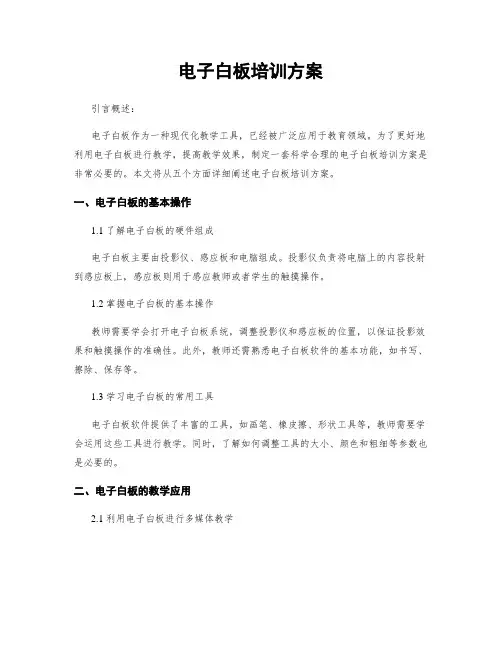
电子白板培训方案引言概述:电子白板作为一种现代化教学工具,已经被广泛应用于教育领域。
为了更好地利用电子白板进行教学,提高教学效果,制定一套科学合理的电子白板培训方案是非常必要的。
本文将从五个方面详细阐述电子白板培训方案。
一、电子白板的基本操作1.1 了解电子白板的硬件组成电子白板主要由投影仪、感应板和电脑组成。
投影仪负责将电脑上的内容投射到感应板上,感应板则用于感应教师或者学生的触摸操作。
1.2 掌握电子白板的基本操作教师需要学会打开电子白板系统,调整投影仪和感应板的位置,以保证投影效果和触摸操作的准确性。
此外,教师还需熟悉电子白板软件的基本功能,如书写、擦除、保存等。
1.3 学习电子白板的常用工具电子白板软件提供了丰富的工具,如画笔、橡皮擦、形状工具等,教师需要学会运用这些工具进行教学。
同时,了解如何调整工具的大小、颜色和粗细等参数也是必要的。
二、电子白板的教学应用2.1 利用电子白板进行多媒体教学电子白板可以通过投影仪将多媒体资源展示给学生,如图片、视频、音频等。
教师可以结合教学内容,利用电子白板进行互动教学,提高学生的学习兴趣和参预度。
2.2 制作教学课件教师可以使用电子白板软件制作教学课件,将教材内容以图文结合的形式呈现给学生。
通过电子白板的书写工具,教师可以在课件上进行实时标注和解释,更加生动地展示知识点。
2.3 进行教学录制和回放电子白板软件通常支持教学录制功能,教师可以将教学过程录制下来,方便学生复习和巩固知识。
同时,教学录制还可以用于教师的自我反思和教学改进。
三、电子白板的互动教学3.1 利用电子白板进行学生互动教师可以通过电子白板软件的互动功能,让学生参预到教学过程中。
例如,教师可以设置问题,让学生在电子白板上进行书写回答,或者通过学生触摸感应板的方式进行互动。
3.2 进行小组合作活动电子白板还可以用于小组合作活动。
教师可以将学生分成小组,让每一个小组在电子白板上进行协作,共同完成任务。
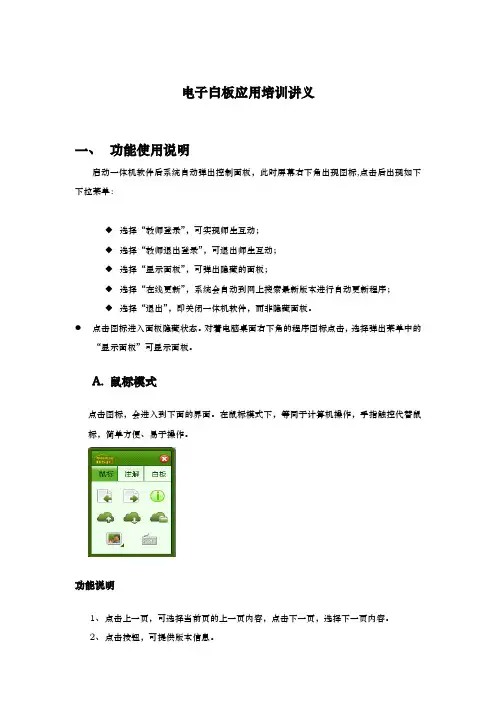
电子白板应用培训讲义一、功能使用说明启动一体机软件后系统自动弹出控制面板,此时屏幕右下角出现图标,点击后出现如下下拉菜单:◆选择“教师登录”,可实现师生互动;◆选择“教师退出登录”,可退出师生互动;◆选择“显示面板”,可弹出隐藏的面板;◆选择“在线更新”,系统会自动到网上搜索最新版本进行自动更新程序;◆选择“退出”,即关闭一体机软件,而非隐藏面板。
点击图标进入面板隐藏状态。
对着电脑桌面右下角的程序图标点击,选择弹出菜单中的“显示面板”可显示面板。
A.鼠标模式点击图标,会进入到下面的界面。
在鼠标模式下,等同于计算机操作,手指触控代替鼠标,简单方便、易于操作。
功能说明1、点击上一页,可选择当前页的上一页内容,点击下一页,选择下一页内容。
3、点击可以进行云上操作,并且可以把操作的内容录下来,再点击一次,可以停止录制,同时上传到教育云上4、点击可以直接打开教育云中的空中课堂5、点击可以直接打开教育云中的备课6、“师生互动”,可实现学生与老师的交互(注解模式中详细介绍)7、“软键盘”,开启后可在该模式下对当前界面进行替代硬件键盘的输入操作。
B.注解模式:点击图标,进入注解模式。
在注解模式下,使用者可以新建页进行绘画编辑,也可在一体机屏幕界面上随意书写。
功能说明(一)输入功能的使用点击“输入”图标,会出现以下几种输入功能【铅笔】点击铅笔图标,即可获得经过手轨迹的线条,手抬起时结束输入。
【毛笔】点击毛笔图标,在该模式下进行文字输入,显示出的字体为书法形式,手抬起时结束输入。
【荧光笔】点击荧光笔图标,即获得经过手轨迹的线条,手抬起时结束。
调节界面的滚动条,可以对荧光笔颜色的透明度进行调节。
【排笔/钢笔】点击此图标出现下拉菜单,包括排笔和钢笔。
如下图:该模式下:1.点击排笔,进行文字输入,显示出的字体为书法形式,手抬起时结束输入。
2.点击钢笔,进行文字输入,显示出的字体也为书法形式,手抬起时结束输入。
【喷涂/喷桶】点击图标出现下拉菜单,包括喷涂和喷桶。
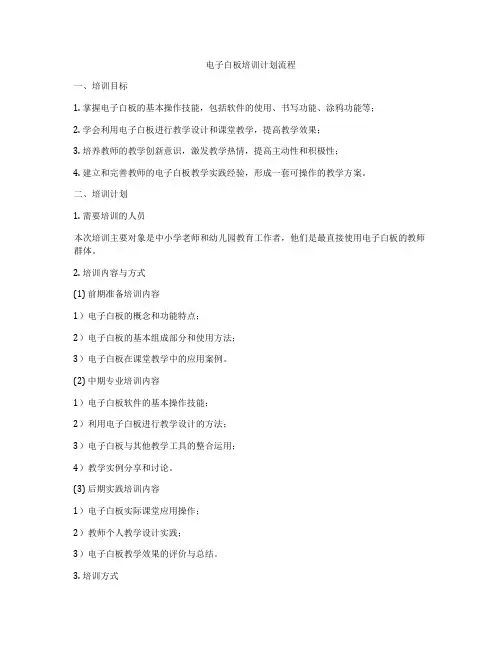
电子白板培训计划流程一、培训目标1. 掌握电子白板的基本操作技能,包括软件的使用、书写功能、涂鸦功能等;2. 学会利用电子白板进行教学设计和课堂教学,提高教学效果;3. 培养教师的教学创新意识,激发教学热情,提高主动性和积极性;4. 建立和完善教师的电子白板教学实践经验,形成一套可操作的教学方案。
二、培训计划1. 需要培训的人员本次培训主要对象是中小学老师和幼儿园教育工作者,他们是最直接使用电子白板的教师群体。
2. 培训内容与方式(1) 前期准备培训内容1)电子白板的概念和功能特点;2)电子白板的基本组成部分和使用方法;3)电子白板在课堂教学中的应用案例。
(2) 中期专业培训内容1)电子白板软件的基本操作技能;2)利用电子白板进行教学设计的方法;3)电子白板与其他教学工具的整合运用;4)教学实例分享和讨论。
(3) 后期实践培训内容1)电子白板实际课堂应用操作;2)教师个人教学设计实践;3)电子白板教学效果的评价与总结。
3. 培训方式(1) 线上学习:通过网络课堂、教学视频、在线学习平台等方式,让参与培训的教师首先对电子白板的基本知识有所了解和掌握。
(2) 线下集中培训:利用节假日或者暑期等时间,组织集中的面对面培训,进行专业知识的讲解和操作演练。
(3) 教学实践:在培训结束后,通过实际教学操作、课程设计和观摩等方式,培训参与者对知识进行巩固和应用。
三、培训执行步骤1. 制定培训计划根据教师的实际需求和学习进度,确定培训内容和培训安排,以及培训的时间和地点。
2. 进行前期准备工作准备培训所需的教材、资料和硬件设备,并向参与培训的教师介绍电子白板的基本概念和功能,让教师对电子白板有初步了解。
3. 进行中期专业培训利用集中培训的方式,邀请专业的电子白板教学专家进行讲解和操作演练,让教师掌握电子白板的基本操作技能和教学设计方法。
4. 进行后期实践培训组织教师进行实际教学操作和课程设计,积极介入课堂教学活动,收集教师的教学实践经验和教学反馈,进行总结和评价。
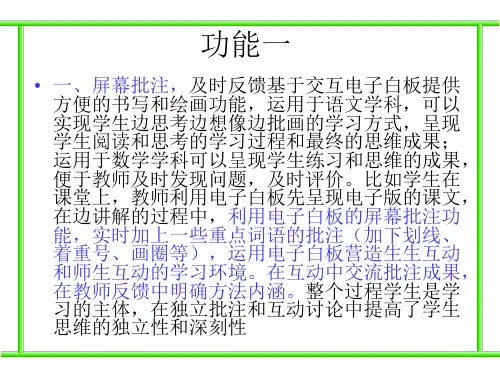

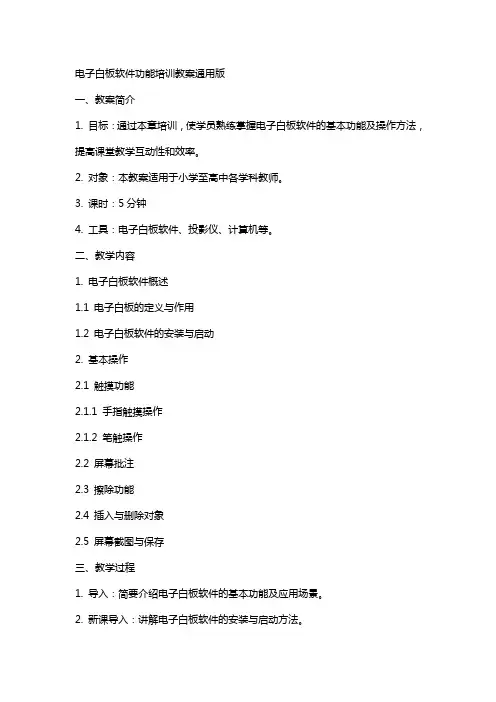
电子白板软件功能培训教案通用版一、教案简介1. 目标:通过本章培训,使学员熟练掌握电子白板软件的基本功能及操作方法,提高课堂教学互动性和效率。
2. 对象:本教案适用于小学至高中各学科教师。
3. 课时:5分钟4. 工具:电子白板软件、投影仪、计算机等。
二、教学内容1. 电子白板软件概述1.1 电子白板的定义与作用1.2 电子白板软件的安装与启动2. 基本操作2.1 触摸功能2.1.1 手指触摸操作2.1.2 笔触操作2.2 屏幕批注2.3 擦除功能2.4 插入与删除对象2.5 屏幕截图与保存三、教学过程1. 导入:简要介绍电子白板软件的基本功能及应用场景。
2. 新课导入:讲解电子白板软件的安装与启动方法。
3. 实操演示:教师操作电子白板软件,展示基本操作方法。
4. 学员实操:学员跟随教师步骤,进行电子白板基本操作练习。
5. 互动环节:学员之间进行电子白板操作互动,巩固所学内容。
6. 课堂小结:总结本节课的重点内容,提醒学员注意操作细节。
四、教学评价1. 学员完成实操练习的情况。
2. 学员在互动环节的表现。
3. 学员对电子白板软件操作的熟练程度。
五、课后作业1. 复习本节课所学内容,掌握电子白板软件的基本操作。
2. 探索电子白板软件的其他功能,提高课堂教学效果。
3. 准备下一节课的学习内容。
六、进阶功能1. 视频播放与录制6.1.1 在电子白板上演示视频内容6.1.2 录制视频教程或课堂实录2. 动画效果6.2.1 插入动画效果6.2.2 设置动画效果的播放3. 网页6.3.1 插入网页6.3.2 在电子白板上浏览网页内容七、学科工具1. 数学工具7.1.1 画直线、曲线、图形等7.1.2 进行几何计算和方程求解2. 语言工具7.2.1 拼音输入与拼音批注7.2.2 文本朗读与翻译3. 英语工具7.3.1 单词拼写检查7.3.2 语法检查与翻译八、互动游戏1. 创建互动游戏8.1.1 选择游戏模板8.1.2 设置游戏规则和内容2. 玩游戏8.2.1 学员参与游戏互动8.2.2 教师监控游戏进度和结果九、课堂管理1. 学生管理9.1.1 添加与管理学生账号9.1.2 设置学生权限和分组2. 课堂监控9.2.1 实时查看学生操作9.2.2 远程控制学生电脑十、资源共享与协作1. 资源共享10.1.1 将教学资源至云端10.1.2 与共享资源2. 协作办公10.2.1 邀请学员共同编辑文档10.2.2 实时查看与修改文档内容十一、教学设计与备课1. 教学设计11.1.1 制定教学计划11.1.2 设计教学活动与任务2. 备课工具11.2.1 搜索与筛选教学资源11.2.2 制作课件与教案十二、评估与反馈1. 课堂评估12.1.1 设计评估问卷12.1.2 收集与分析评估结果2. 学员反馈12.2.1 收集学员意见与建议12.2.2 改进教学方法与内容十三、维护与技术支持1. 软件维护13.1.1 更新与升级软件版本13.1.2 修复与解决软件故障2. 技术支持13.2.1 寻求专业技术帮助13.2.2 加入教师交流群,共享经验十四、拓展应用1. 跨平台应用14.1.1 在不同设备上使用电子白板软件14.1.2 实现移动端与PC端的数据同步2. 家校互动14.2.1 与家长沟通学生学习情况14.2.2 家长参与课堂活动与监督十五、总结与展望1. 回顾学习过程,总结收获15.1.1 反思教学方法与效果15.1.2 分享优秀教学案例2. 展望未来发展趋势15.2.1 探讨教育信息化发展趋势15.2.2 预测电子白板软件的创新方向十一、教学设计与备课(续)3. 教学资源管理11.3.1 分类与管理教学资源库11.3.2 整合多媒体资源与教育内容4. 互动教学策略11.4.1 设计互动讨论话题11.4.2 引导学生参与课堂讨论与思考十二、评估与反馈(续)3. 教学反思12.3.1 分析评估结果,进行教学反思12.3.2 调整教学策略,优化教学方法4. 持续改进12.4.1 根据反馈调整教学计划12.4.2 不断提升教学质量与效果十三、维护与技术支持(续)3. 培训与工作坊13.3.1 组织教师培训与工作坊13.3.2 提升教师信息化教学能力十四、拓展应用(续)3. 创新教学模式14.3.1 探索翻转课堂、混合式教学等新型教学模式14.3.2 实践项目式学习、探究式学习等教学方法4. 教育云平台14.4.1 利用教育云平台开展教学活动14.4.2 实现教学资源的共享与协作十五、总结与展望(续)3. 未来发展趋势15.3.1 探讨、大数据在教育领域的应用15.3.2 预测教育技术的发展趋势与挑战4. 持续学习与成长15.4.1 鼓励教师参与专业发展活动15.4.2 倡导终身学习与专业成长重点和难点解析本文主要介绍了电子白板软件的功能培训教案通用版,包括基本操作、进阶功能、学科工具、互动游戏、课堂管理、资源共享与协作、教学设计与备课、评估与反馈、维护与技术支持、拓展应用以及总结与展望等十五个章节。
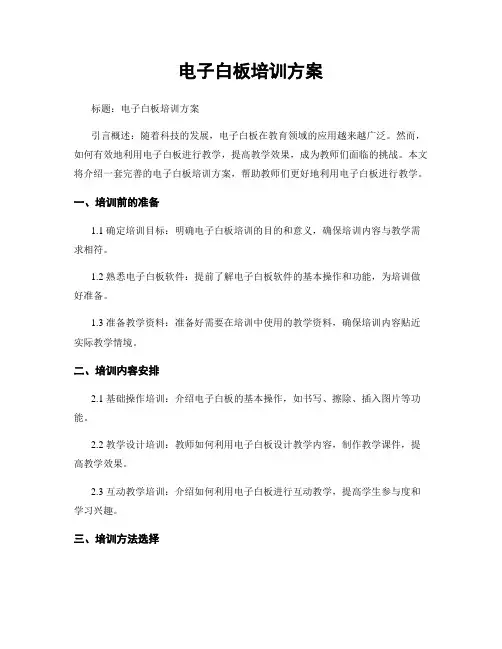
电子白板培训方案标题:电子白板培训方案引言概述:随着科技的发展,电子白板在教育领域的应用越来越广泛。
然而,如何有效地利用电子白板进行教学,提高教学效果,成为教师们面临的挑战。
本文将介绍一套完善的电子白板培训方案,帮助教师们更好地利用电子白板进行教学。
一、培训前的准备1.1 确定培训目标:明确电子白板培训的目的和意义,确保培训内容与教学需求相符。
1.2 熟悉电子白板软件:提前了解电子白板软件的基本操作和功能,为培训做好准备。
1.3 准备教学资料:准备好需要在培训中使用的教学资料,确保培训内容贴近实际教学情境。
二、培训内容安排2.1 基础操作培训:介绍电子白板的基本操作,如书写、擦除、插入图片等功能。
2.2 教学设计培训:教师如何利用电子白板设计教学内容,制作教学课件,提高教学效果。
2.3 互动教学培训:介绍如何利用电子白板进行互动教学,提高学生参与度和学习兴趣。
三、培训方法选择3.1 线上培训:通过视频会议等线上方式进行培训,方便教师们在任何时间、任何地点参与培训。
3.2 线下培训:组织面对面的培训班,可以更好地进行互动交流,提高培训效果。
3.3 混合培训:结合线上和线下培训方式,灵活安排培训时间和方式,满足不同教师的需求。
四、培训后的跟进与评估4.1 教学实践指导:提供教师们在实际教学中的指导与支持,帮助他们更好地应用电子白板进行教学。
4.2 效果评估:定期对教师们的教学效果进行评估,及时调整培训内容和方式,提高培训效果。
4.3 经验分享与交流:组织教师们进行经验分享与交流,促进教学经验的共享与学习。
五、持续改进与提升5.1 跟踪反馈机制:建立教师培训的跟踪反馈机制,及时了解培训效果,持续改进培训方案。
5.2 更新培训内容:根据教师的反馈意见和培训需求,不断更新培训内容,提高培训的针对性和实效性。
5.3 提升培训质量:持续提升培训师的专业水平和服务质量,确保培训效果和教学效果的提升。
结语:通过以上完善的电子白板培训方案,可以帮助教师们更好地利用电子白板进行教学,提高教学效果,促进学生的学习兴趣和成绩提升。
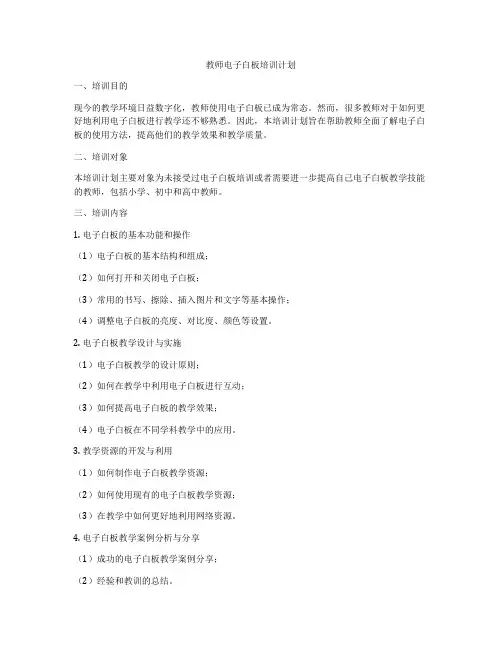
教师电子白板培训计划一、培训目的现今的教学环境日益数字化,教师使用电子白板已成为常态。
然而,很多教师对于如何更好地利用电子白板进行教学还不够熟悉。
因此,本培训计划旨在帮助教师全面了解电子白板的使用方法,提高他们的教学效果和教学质量。
二、培训对象本培训计划主要对象为未接受过电子白板培训或者需要进一步提高自己电子白板教学技能的教师,包括小学、初中和高中教师。
三、培训内容1. 电子白板的基本功能和操作(1)电子白板的基本结构和组成;(2)如何打开和关闭电子白板;(3)常用的书写、擦除、插入图片和文字等基本操作;(4)调整电子白板的亮度、对比度、颜色等设置。
2. 电子白板教学设计与实施(1)电子白板教学的设计原则;(2)如何在教学中利用电子白板进行互动;(3)如何提高电子白板的教学效果;(4)电子白板在不同学科教学中的应用。
3. 教学资源的开发与利用(1)如何制作电子白板教学资源;(2)如何使用现有的电子白板教学资源;(3)在教学中如何更好地利用网络资源。
4. 电子白板教学案例分析与分享(1)成功的电子白板教学案例分享;(2)经验和教训的总结。
四、培训方式1. 理论讲解与演示:教师将通过理论讲解和实际演示的方式学习电子白板的基本功能和操作方法。
2. 互动实践:教师将通过实际操作电子白板,设计教学案例等方式进行互动实践,以提高他们的操作技能和教学设计能力。
3. 案例分析与分享:教师将在培训中进行电子白板教学案例的分析与分享,以帮助他们更好地理解如何应用电子白板进行教学。
五、培训时间安排本培训计划将分为三个阶段进行:1. 第一阶段:基础知识学习,包括电子白板的基本功能和操作,教学设计与实施等内容。
时间为3天。
2. 第二阶段:实践操作,教师将通过实际操作电子白板进行互动实践,设计教学案例等方式进行学习。
时间为2天。
3. 第三阶段:案例分析与分享,教师将在培训中进行电子白板教学案例的分析与分享。
时间为1天。
六、培训效果评估培训结束后,将进行培训效果的评估,主要包括以下几个方面:1. 教师的电子白板操作技能是否提高;2. 教师的教学设计能力是否提高;3. 教师对电子白板在教学中的应用是否更加熟练。
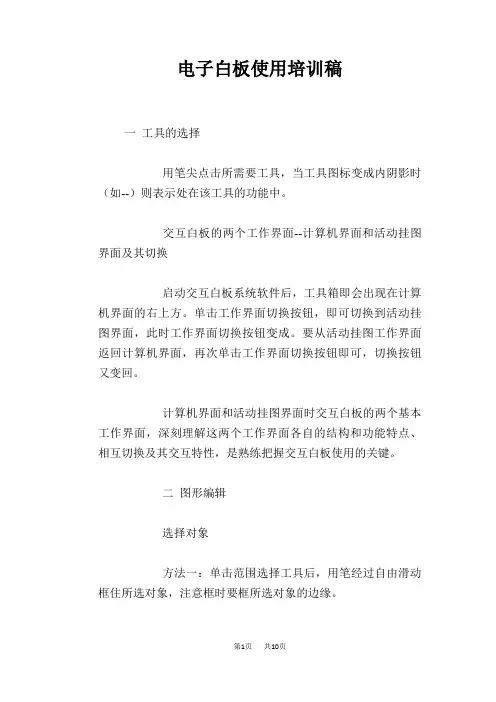
电子白板使用培训稿一工具的选择用笔尖点击所需要工具,当工具图标变成内阴影时(如--)则表示处在该工具的功能中。
交互白板的两个工作界面--计算机界面和活动挂图界面及其切换启动交互白板系统软件后,工具箱即会出现在计算机界面的右上方。
单击工作界面切换按钮,即可切换到活动挂图界面,此时工作界面切换按钮变成。
要从活动挂图工作界面返回计算机界面,再次单击工作界面切换按钮即可,切换按钮又变回。
计算机界面和活动挂图界面时交互白板的两个基本工作界面,深刻理解这两个工作界面各自的结构和功能特点、相互切换及其交互特性,是熟练把握交互白板使用的关键。
二图形编辑选择对象方法一:单击范围选择工具后,用笔经过自由滑动框住所选对象,注意框时要框所选对象的边缘。
方法二:用笔尖双击所选对象,对象被选中后可以出现如下图标:2.移动对象用笔尖按住拖动标识或按住图像本体可以移动对象。
3.改变图像尺寸用笔尖按住拉伸标识可以改变图像尺寸,有六个方向可以进行拉伸。
4.改变图像方向用笔尖按住旋转标识三运行白板系统软件ACTIVStudio1.确定投影仪,白板,计算机正确连接。
2.如果第一次使用或上次使用后,投影仪或白板发生位移。
请用鼠标右键点击快捷启动图标中的然后选中Configure就可进入5点的笔尖校正。
3.双击桌面上的图标启动交互白板系统软件。
成功后会出现主工具箱图标。
四交互白板的两个工作界面一。
活动挂图界面“活动挂图”是交互白板提供的在电子白板上实现传统黑板以及众多增强功能的一种特定格式文件及其工作界面。
这时,电子白板相当于一块神奇的黑板。
教师既可以利用它来实现传统黑板的各项原有功能,更可以调用活动挂图提供的众多增强功能,特别是调用计算机中以多种格式存储的大量资源,并进而实现各类资源、各项功能、各种活动之间的交互。
二。
计算机界面交互白板提供了在电子白板上可以实现所有多媒体计算机及其网络的原有功能。
这时,电子白板相当于一块硕大的计算机显示屏板。

新教师电子白板培训教程
刘辉
一、中控面板操作、开机、关机及定位。
二、软件打开及最大化与最小化
1、软件打开
(1)鼠标左键双击桌面图标,(2)右键单击选择“打开”,(3)用手(书写笔)触击白板两侧任一图标。
2、最大化与最小化
(1)认识工具条
聚光灯:
三、动作面板操作、资源、属性浏览器、索引栏 1、动作面板操作链接。
2、资源启用。
资源 媒体
文本框
矢量图形
自选图形
投票器
展台
3、属性浏览器应用.
4、索引栏。
四、利用白板软件对幻灯片、word等进行操作,如幻灯片上下翻页,批注等。
1、第一步,先打开白板软件,切换到桌面模式(开始鼠标模式下)。
2、打开你要操作的文档,如幻灯片。
3、播放幻灯片,点击屏幕,可以使幻灯片前后翻页。
4、将鼠标切换成书写模式,屏幕上有些变化,出现白板页面页码、动作面板、幻灯片播放前后翻页图示。
这时可以进行书写,点击前后翻页图标,可实现前后翻页。
5、将幻灯片转换为白板页面,新那家屏幕页即可。
五、软件使关闭及页面保存。
教师电子白板培训方案1. 培训目的和背景随着信息技术的不断发展,电子白板作为教学利器,逐渐被广泛应用于学校教育教学中。
然而,由于教师在使用电子白板方面的知识和技能相对不足,使得电子白板的应用效果受到限制。
因此,本培训方案旨在帮助教师掌握电子白板的使用技巧,提高教学效果,实现信息技术与教育的有效融合。
2. 培训对象所有需要使用电子白板进行教学的教师。
3. 培训内容3.1 电子白板基础知识•电子白板的概念和功能•电子白板硬件设备的组成和使用方法•电子白板软件的安装和操作3.2 电子白板教学设计与实施•电子白板教学设计的原则和方法•如何有效利用电子白板展示教材内容•如何利用电子白板进行互动教学•如何评估学生对电子白板教学的学习效果3.3 电子白板教学案例分析•分析电子白板在不同学科和不同教学环节的应用案例•总结电子白板教学案例中的成功经验和教训•分享电子白板教学案例的教师实践心得4. 培训方式4.1 线上培训•利用网络平台进行在线视频教学•提供录播课程供教师自主学习•每周举办线上实时讨论会,以解答教师疑问和分享经验4.2 线下培训•在学校组织集中培训班,邀请专业讲师进行面授•利用学校自主研修时间,进行电子白板技术交流和分享5. 培训评估5.1 阶段性评估•在每个培训阶段结束后进行测试,以评估教师的学习成果•根据评估结果,提供个性化的学习指导和辅导5.2 整体评估•在培训结束后进行综合评估,以评价整体培训效果•可采用问卷调查、教师实地观察等方式收集评估数据•根据评估结果,对培训方案进行优化和改进6. 培训时间和计划安排本次电子白板培训计划为期4个月,具体安排如下:•第一周:电子白板基础知识培训•第二周至第六周:电子白板教学设计与实施培训•第七周至第九周:电子白板教学案例分析•第十周至第十一周:线下培训和学习交流•第十二周至第十四周:线上线下综合评估和总结7. 培训资源准备•电子白板硬件设备和软件的购置和安装•培训教材、课件和案例资源的准备•培训讲师的选拔和培训8. 培训效果评估通过培训后的评估,我们将评估以下几个方面的效果:•教师对电子白板的理解和掌握程度•教师在教学中使用电子白板的技巧和效果•学生对电子白板教学的反馈和学习效果9. 培训成本评估•培训硬件和软件设备的购置和维护成本•培训教材和课件的准备和印制成本•培训讲师的费用和交通费用•培训评估和改进的成本10. 培训方案实施计划本培训方案计划在下个月开始进行实施,具体计划安排如下:•第一周:准备培训资源、招募参训教师•第二周:开展电子白板基础知识培训•第三周至第十一周:开展线上线下培训和交流•第十二周至第十三周:进行综合评估和整理培训资料•第十四周:总结评估结果,对培训方案进行优化结束语通过本电子白板培训方案,我们将帮助教师掌握电子白板的使用技巧,提高教学效果,推动信息技术与教育的融合发展。
电子白板软件功能培训教案通用版一、教案概述1.1 培训目标通过本培训,使学员熟练掌握电子白板软件的基本操作和功能应用,提高教学互动性和课堂效果。
1.2 培训对象适用于学校教师、教育工作者及对电子白板软件感兴趣的人员。
1.3 培训时间共计4学时,分两个课时进行。
二、教学内容2.1 电子白板软件概述介绍电子白板软件的发展历程、功能特点和应用场景。
2.2 软件安装与启动讲解电子白板软件的安装步骤、启动方法以及基本界面布局。
2.3 基本操作2.3.1 笔工具介绍笔工具的种类、使用方法以及笔迹设置。
2.3.2 插入与删除讲解如何插入图片、文字、表格等对象,以及删除和编辑这些对象的方法。
2.3.3 屏幕捕捉演示如何捕捉屏幕内容,并将其插入到白板中。
2.3.4 互动功能介绍学生参与互动的方式,如抢答、投票等。
2.4 功能应用2.4.1 教学设计展示如何利用电子白板软件进行课程设计和教学资源的整合。
2.4.2 课堂讲解讲解如何利用电子白板进行课堂讲解,提高学生的注意力。
2.4.3 课堂互动介绍如何通过电子白板进行课堂互动,激发学生的学习兴趣。
2.4.4 课堂评价展示如何利用电子白板进行课堂评价,方便教师了解学生学习情况。
三、教学方法3.1 讲解法通过讲解电子白板软件的基本操作和功能应用,使学员掌握软件的使用方法。
3.2 演示法通过实际操作演示,使学员更加直观地了解电子白板软件的功能。
3.3 互动法鼓励学员积极参与,进行课堂互动,提高学员的学习兴趣。
四、教学评估4.1 课堂练习在每个教学环节结束后,布置相关练习题,检验学员对知识点的掌握情况。
4.2 课后作业要求学员在课后利用电子白板软件制作一份教学设计,以评估学员对课堂内容的实际应用能力。
4.3 学员反馈收集学员对培训内容的意见和建议,不断优化教学方案。
五、教学资源5.1 教材《电子白板软件操作手册》5.2 课件电子白板软件操作演示课件5.3 练习题电子白板软件操作练习题及答案5.4 教学视频电子白板软件操作教学视频六、教学活动设计6.1 热身活动开始培训前,通过一段简短的互动游戏,让学员熟悉电子白板软件的触摸功能,提高学习兴趣。
电子白板教师培训一一、菜单说明:(工具菜单见图1)1. 打开文件:支持的文件格式为:.SWB(自定义格式)2. 保存文件:保存白板运行中的所有数据,文件格式为:.SWB,.WMF,.JPEG,.BMP,.HTML3. 背景设置:点击弹出如下菜单:4. 新建文件:新建空白的白板文件5. 新建页面:新建空白的白板页面6. 删除页面:删除当前页面7. 目录/资源库/本地:显示/隐藏’目录/资源库/本地’新建页面删除页面复制页面剪切页面粘贴页面保存页面背景图片背景颜色页面放大页面缩小资源库居上资源库居下资源库居左资源库居左8. 页面移动:在白板页面上按下白板笔,移动笔即可拖动页面9. 撤消:取消上次的操作10. 重绘:取消上次的撤消操作11. 图形选择:用户选择白板页面的每一个图形,并可对每个图形进行多次编辑⑴图形编辑菜单介绍:?? 全选:选中全部图形?? 删除:删除选中图形?? 复制:复制选中图形?? 剪切:剪切选中图形?? 粘贴:粘贴被剪切或复制的图形?? 置于顶层:将选中的图形置于最顶层?? 上移一层:将选中的图形上移一层?? 下移一层:将选中的图形下移一层?? 置于底层:将选中的图形置于最底层?? 锁定:将选中的图形锁定,锁定后将不能编辑,可解除锁定编辑?? 添加到资源库:可以将图形添加到指定的资源库,选中您需要添加到资源库的对象后选择”组合”按键,点击此菜单会弹出资源保存的对话框,输入资源名称,点击”确定”即可。
?? 打开文件:如果图形存在链接,即会出现此菜单,点击即可打开链接文件?? 链接管理:点击此菜单,可弹出链接路径的设置框⑵图形设置选择的对象不为文字时,显示如下界面:图形组合:当选择的图形超过一个时,可以将选择的图形组合成一个图形解组:当选择的图形为一组合图形,可以将它分解成为多个单一图表图形编辑:同上述”弹出菜单介绍”线条颜色:可以设置图形的线条颜色,单击可弹出颜色选择框线条粗细:可以设置图形的线条粗细,单击可弹出粗细设置菜单线条类型:可以设置图形的线条类型,单击可弹出类型选择菜单填充颜色:可以设置闭合图形的填充颜色, 单击可弹出颜色选择框填充类型:可以设置闭合图形的填充类型,单击可弹出类型选择菜单旋转图形改变图形大小点击此按键可弹出如下菜单:打开链接文件当选择的对象为文字时,显示如下界面:详细请参考18.文字12. 画笔线条颜色设置,双击可选择更多颜色;线条粗细设置,双击可弹出设置菜单线条类型设置,选择’自动识别’,可识别直线,箭头,三角形,柜形等13. 直线:按住SHIFT 键可绘水平或垂直线条。
跟我一起使用电子白板(第二版教程)——主讲:金鑫目前我们启明中学安装的有两种电子白板,综合楼一楼和英才班安装的是希沃交互智能平板,它是一款使用屏幕触摸操作的多功能一体化设备,集成了投影机、白板、幕布、音响、电脑、电视机、等诸多设备功能。
二楼年级办旁边的是传统电脑加投影再外加红外设备改装的电子白板,在使用中体验要差于一体化的希沃交互智能平板。
一、OPS电脑模块今天我们主要介绍的是希沃交互智能平板。
由于时间关系,我们尽可能将与我们在教学活动中经常使用的功能与操作。
这一款电子白板,我们可以简单的理解成一个挂在墙上可以触摸操作的电脑,它的核心设备分为两大块:一是OPS电脑模块,一个是显示模块。
(将右侧OPS电脑模块拆解下来给大家看。
)现在我从电子白板上拆接下来的“铁盒子”就是一台电脑主机,它拥有所有的电脑主机插口,并且内置了无线网卡模块。
在这个OPS模块中,有很多USB插口。
大家注意USB接口有两种色彩,一种是黑色的USB2.0插口,一种是蓝色的USB3.0插口。
USB3.0比USB2.0的传输速度要快很多,但只有你的设备的接口颜色与这些插口的颜色一致时,这些传输速度才会相匹配。
举个例子:当你使用U盘是USB2.0接口的时候,无论插哪个插口都是一样的;而当你使用的U盘是USB3.0接口的时候,只有插在蓝色的USB3.0插口上,传输速度才可以更快,如果插在USB2.0插口上,只能按照USB2.0插口的速度传输数据。
需要注意的是,我们在使用中尽可能将USB设备插在OPS电脑模块上,最好不要插在电子白板的前置面板上。
因为插入前置面板时,突出比较严重,当我们讲课时在讲台上走动可能会碰到它。
前一段时间就有一位老师在讲课的时候碰到了,结果U盘当场就折断了;如果是一体化的金士顿金属U盘,这时候损坏的就肯定是电子白板的前面板了。
如果大家使用的是小巧的迷你U盘,就不存在这样的问题了。
USB插口是我们使用比较频繁的插口,其他的还有RJ45网络插口、音频插口、VGA插口、HDMI插口等我们很少会用到,大家了解一下就可以了。
RJ45网络插口:有线网络接口。
因为一体机自带的有无线网卡,所有这个插口的实际用途不是很大。
音频插口:一体机的音响效果都是很一般的,市面上百十元的2.1音箱放出来的音效都要比一体机自带的要好。
如果是给学生看电影之类的长视频,外接音箱可以达到更好的听觉效果。
VGA插口和TOUCH插口需要用到专门的连接线,用来连接外置电脑。
VGA插口用以图像输入、TOUCH插口用以触摸传输,当然,连接外置电脑的时候还要用音频线将声音输入电子白板。
HDMI是高清多媒体接口,可以同时传输影像和声音。
在OPS模块下面还有各种丰富的接口,有两路VGA输入、一路VGA输出以及三组HDMI高清多媒体接口、还有用于外接设备进行触摸操作的TOUCH接口等。
二、面板按键功能说明1:右下侧按钮(1)开机、关机键设备正常通电后按一次此键即可开机;关机状态下,轻按一次此键,设备进入节能模式;长按此键显示屏将弹出关机提示菜单,选择“确定”后设备进入待机状态。
此键为红色时才可断开电源开关。
如果为蓝色时,直接拔下电源插座可能会损坏机器硬件。
(2)主界面键开机状态下按一次此键即可返回到安卓系统的主界面。
(3)返回键按一次此键即可返回程序的上一级界面。
(4)菜单键按下按键可以进行通道选择,对屏幕的亮度等参数进行设置。
在这里强调一下菜单键的通道选择。
一般我们使用最多的是在Windows系统与安卓系统的切换。
如果有外接设备的时候,选择需要的信号通道即可。
(5)音量调节键电子白板的音量大小调节按钮。
2、右侧插孔说明(1)内置电脑USB接口在内置电脑系统下接入U盘、移动硬盘等存储设备或者键盘鼠标等操作设备。
(2)安卓系统USB接口在安卓系统下接入U盘、移动硬盘等存储设备或者键盘鼠标等操作设备。
现在安卓系统比如我们的手机都支持外接USB设备进行拓展,当然有些厂商因为一些其他的原因屏蔽了这一功能,不过大多数设备还是支持这一功能的。
单纯从外观上,上面的两种接口外观是完全一致的,有是里面的线路有一点区别而已。
安卓系统USB接口的ID端没有空置而是接地了,所以在安卓系统模式下,将优盘等外设插入,系统将不认这些设备。
三、日常维护保养正确的维护保养可以防止很多早期的故障;定期的仔细清洁可以使机器面目崭新;清洁和保养前请关闭机器并拔下电源插头,防止触电。
清洁屏幕与边框时,用软布在温水中浸泡,拧干后擦拭,重复几次,注意不要将水滴入机器。
机器在放学后尤其是大星期放假前,一定要拔下电源插座。
四、课件的操作电子白板的课件操作与以前的设备是类似的,只是在操作中由键盘鼠标换成了触摸操作。
在此对一些操作事项再进行一下强调。
1、转移U盘的课件到电子白板内很多老师习惯于将U盘插上,然后直接使用电脑读取课件并进行演示。
这种方法是不好的,外部设备的文件在读取速度上,是要慢于内部文件读取速度的。
直接使用U盘课件演示,会对U盘进行频繁的读取,在一定程度上将降低U盘使用寿命。
在这里建议老师们在课前将课件拷贝到电子白板的硬盘分区中,然后将快捷方式发送到桌面。
如果使用完毕不想在白板上保存,可以直接进行删除操作。
2、系统选择与演示软件的选择在安卓模式下,也可以进行PPT幻灯片的演示,但是很不流畅,所以请老师进入Windows系统再演示幻灯片。
目前系统里有PPT和WPS演示两种幻灯片软件,在演示时尽可能选择PPT进行演示。
WPS演示PPT幻灯片时可能和我们的平时的习惯不相符。
3、提前在电子白板上对课件进行检查因为制作幻灯片的电脑系统和电子白板的系统有区别,在屏幕分辨率、软件版本、字体、插件等诸多方面不一样。
在我们自己的电脑上显示是正常的,但可能在电子白板上显示的时候会出现不同。
这就需要我们在上课之前就将课件拷贝到电子白板中进行检查,如果出现问题可以进行适时的调整,不然直接拿来用,在课堂上就可能出现不可预料的状态。
4、课件操作用手点击PPT的放映按钮进入放映模式。
这时用一根手指轻击屏幕,幻灯片会翻页,如果这一页的幻灯片中有动作的话,会执行下一个动作。
如果需要回翻幻灯片,在屏幕左下角有一排按钮,轻击箭头朝左的按钮,幻灯片会执行后退操作。
这一排按钮还有荧光笔等选项,在上课时需要对幻灯片进行批注时,可以调出使用。
这些操作,在我们自己电脑上是一样的,在这里我打开一个课件,进行简单的演示给大家看。
大家回去以后可以在自己的电脑上实验。
5、使用Seewolink软件(新版本叫授课助手),让课件操作更得心应手。
在电子白板的Windows桌面上有一个Seewolink软件,点开这个软件,然后根据提示,打开手机的浏览器使用“扫一扫”功能,下载Seewolink软件的手机版并安装。
在上课前,首先打开Seewolink软件,点击“启动热点”,成功启动以后,在屏幕上会显示连接二维码。
这时打开手机版的Seewolink软件,点击扫码按钮,扫描电子白板上的二维码,连接电子白板。
成功连接以后,打开电子白板上需要演示的幻灯片。
这时手机上的Seewolink软件界面会有各种模式可以选择。
“PPT放映”选项会在手机上同步大屏幕的内容,我们无需在电子白板上点击。
直接在手机上就可以操作课件。
“鼠标模式”选项也很直观,整个手机会模拟出一个虚拟鼠标,可以点击虚拟鼠标进行翻页操作,回翻功能可以使用虚拟鼠标右侧的“滚轮”来实现,上拨前进,下拨后退。
这些操作等老师们在下面可以一一尝试。
五、安卓系统的使用电子白板的安卓系统在功能上比较弱,但进入安卓系统以后它的电子黑板“希沃白板”功能还是不错的,这可以让我们告别粉笔与板擦。
在前置面板中选择安卓通道,双系统之间的切换是非常快捷的。
进入希沃白板以后,选择下方的“铅笔”按钮,这时就可以用手指直接在黑板上书写,需要擦写的时候,点击“铅笔”旁边的“橡皮擦”,然后用手画圈,圈住需要删除的部分,即可进行删除操作。
选中“铅笔”工具以后,再次点击可以进行线条粗细,色彩等的设置,这时可以根据自己的使用习惯进行调整。
“铅笔”左侧有箭头选项,选中以后,可以用手圈住白板上的内容(比如标题等),然后拖动随意在白板中挪动它的位置。
希沃白板的右下角有一个加号键,点击可以添加页面,可以像PPT一样编辑不同的页面,并且来回切换。
在白板上书写的所有内容,可以点击左下角的“书本”菜单进行保存。
六、Seewo电子白板的高级用法上面讲到的内容都是电子白板最基础的功能,很简单也很易学。
不过话说回来,仅仅只会这些的话,所能达到的效果就和我们十几年前操作多媒体教室的设备是一样的。
电子白板作为目前最先进的教学设备,它的与众不同在于它更高级的用途——资源库、素材库以及交互功能。
在前面我们讲到了安卓系统的“希沃白板”,这个程序只能满足我们最简单的教学需要,完成一些很简单的交互操作。
而Windows版的希沃白板程序Easinote则是安卓版的功能强化版本。
Easinote最强大的功能在于它的教学模式。
大家都知道,语文、英语、数学、物理、化学这些学科都会有特定的符号、公式、图形等,进入这些模式以后,可以在电子白板上很轻松的输入这些信息。
因为时间关系,在这里我打开这个软件简单操作一下,让大家对Easinote 这个软件有个初步的印象,了解它可以做些什么,可以为我们的教学带来哪些方便之处。
等以后大家完全掌握电子白板的基础操作以后,再详细讲解这些高级用法。
七、近年来在使用中遇到的一些问题1、不关窗户。
曾经有一次国庆长假期间,某班的窗户没关,当时几日有大风大雨,结果返校以后白板直接花屏了。
2、长时间不关机。
至今有不少班级或年级办在使用后,白板是一直常亮不关机。
3、直接断电。
有些老师也记得要关机,但电子白板的关机比电脑和电视都稍微麻烦一些,于是这部分老师是直接拔电源。
电子白板在轻度使用的状况下,是不会造成系统崩溃的,但拔电源很容易使操作系统崩溃从而导致电子白板无法使用。
最早的时候因为设备很贵,我找来售后重新装,一次两三百元的价格。
这学期开学我已经重装了三个教室的白板系统,大多都是因为不规范关机造成的系统崩溃。
当然系统崩溃是最轻的后果,如果是硬件的损坏,麻烦就大了。
也不是两三百块钱能够解决了的。
4、不维护。
谈到这个问题,其实有一个常识很多老师没当回事儿——电子白板教室是可以不用粉笔的。
粉尘对于电子白板的损坏相当大。
上回我专门拆掉了一个班电子白板的OPS模块。
大家看一下图片:粉尘将主机四周的散热孔全部堵死,没有堵住的那个地方是CPU散热风扇,当我拆开OPS的护板时发现,风扇上面布满了粉尘。
这样的话,散热就要大打折扣,开机不到半个小时,整个模块都已经有点烫手了。
在这种情况下,电脑硬件都会开启自我保护的功能,表现出来就是频繁死机。
电子白板本身带的就有“黑板”的功能,我们可以使用电容笔或者直接用手指写板书,虽然没有粉笔用起来舒服,但真正的教学效果是可以达到的。